文件夹压缩成zip后解压流程详解(简明易懂的压缩和解压方法,帮助您更好地管理文件)
在日常工作和生活中,我们经常需要将多个文件夹打包成一个文件,以便于传输、存储或备份。zip压缩格式是一种常见且广泛使用的压缩格式,本文将详细介绍将文件夹压缩成zip文件后的解压流程,并给出操作步骤和注意事项,以帮助读者更好地管理文件。
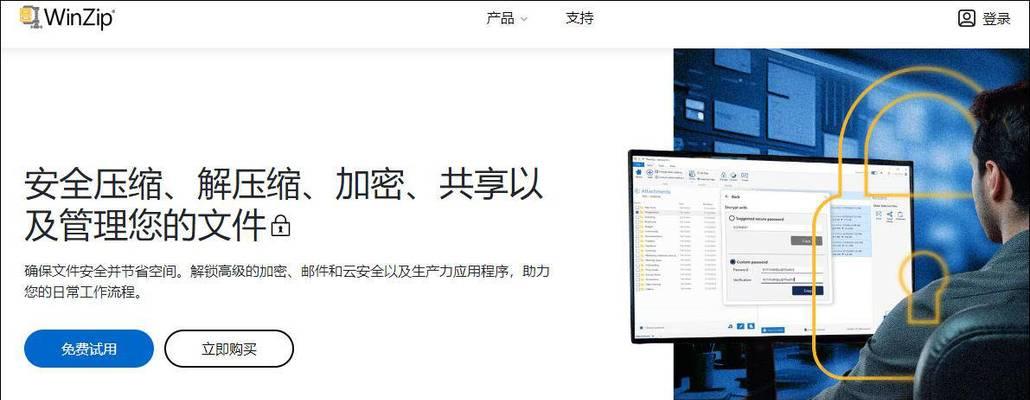
1.安装zip解压软件
为了能够正常解压zip文件,我们首先需要安装一个zip解压软件,比如WinRAR、7-Zip等。可以在官方网站上下载对应的软件安装包,并按照提示进行安装。
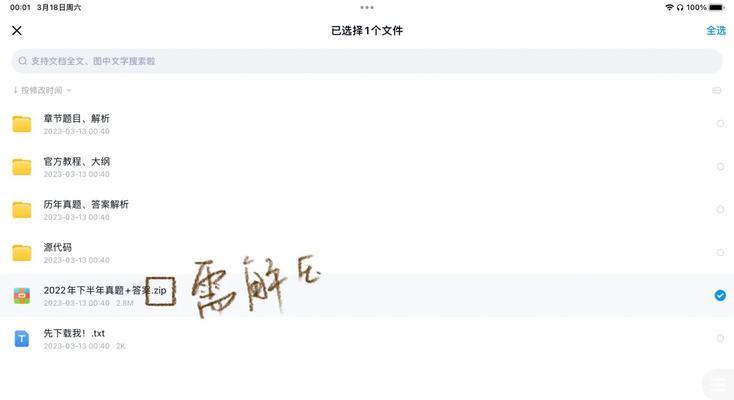
2.确定要压缩的文件夹位置
在开始进行压缩之前,我们需要确认要压缩的文件夹的位置,并将其整理好。可以通过打开资源管理器,在相应的文件夹目录下进行操作。
3.选择要压缩的文件夹
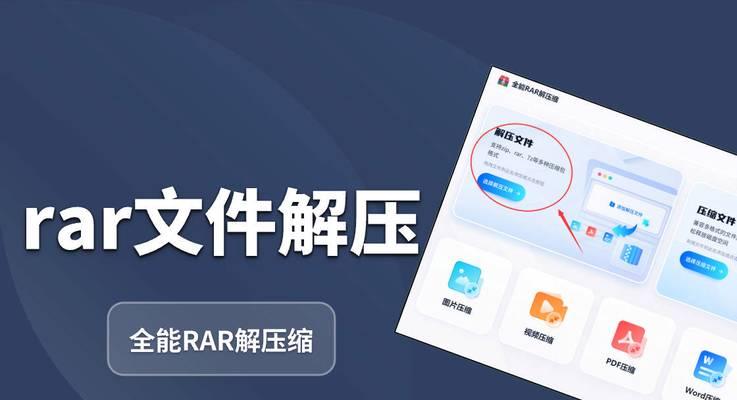
在资源管理器中选中要压缩的文件夹,可以按住Ctrl键同时选择多个文件夹进行批量压缩。
4.右键点击选择压缩
在选中文件夹后,右键点击选中的文件夹,弹出的菜单中选择“压缩到xx.zip”(xx为选中的文件夹名称),等待压缩过程完成。
5.等待压缩完成
在进行压缩的过程中,根据文件夹大小的不同,可能需要一段时间来完成压缩操作。请耐心等待,不要进行其他操作。
6.打开zip文件
当压缩完成后,在文件夹目录下会生成一个以.zip为后缀的压缩文件。可以双击该文件,使用默认的解压软件进行解压操作。
7.选择解压位置
在打开压缩文件后,解压软件会弹出一个选择解压位置的对话框。可以选择将解压的文件放置在当前文件夹内,或者选择其他位置。
8.确定解压
在选择解压位置后,点击解压按钮,等待解压过程完成。可以查看解压进度条,以了解当前的解压进度。
9.检查解压文件
在解压完成后,可以进入解压的文件夹目录下查看解压后的文件和文件夹是否完整。如果有任何问题,请重新进行解压操作。
10.删除zip压缩文件
在确认解压后的文件完整无误后,可以删除原来的zip压缩文件,以节省磁盘空间。右键点击文件,选择“删除”即可。
11.注意事项一:文件夹层级过深
如果要压缩的文件夹层级过深,可能会导致压缩后的zip文件无法正常解压。在进行压缩前,请尽量将文件夹层级控制在较浅的范围内。
12.注意事项二:文件名包含特殊字符
如果要压缩的文件夹或文件名包含特殊字符(如<>\/:*?"|等),同样可能会导致压缩和解压过程出现问题。请注意避免使用这些特殊字符命名文件夹和文件。
13.注意事项三:避免压缩过大的文件夹
对于过大的文件夹,压缩和解压过程可能会非常耗时,甚至可能会导致操作失败。在进行压缩操作时,尽量避免压缩过大的文件夹。
14.注意事项四:选择合适的解压软件
在选择解压软件时,可以根据自己的需求和喜好进行选择。不同的解压软件可能有不同的界面和功能设置,可以根据自己的实际情况进行选择和调整。
15.
通过本文的介绍,我们详细了解了将文件夹压缩成zip文件后的解压流程。只要按照步骤进行操作,并注意一些注意事项,我们就能够轻松地完成文件的压缩和解压工作,提高工作效率,更好地管理文件。
作者:游客本文地址:https://kinghero.com.cn/post/9031.html发布于 09-15
文章转载或复制请以超链接形式并注明出处智酷天地
